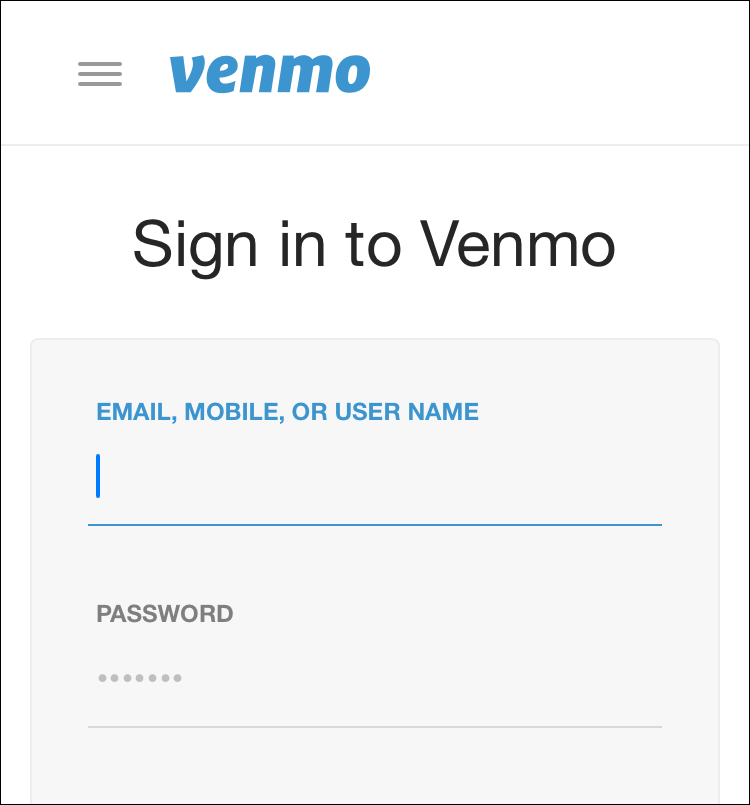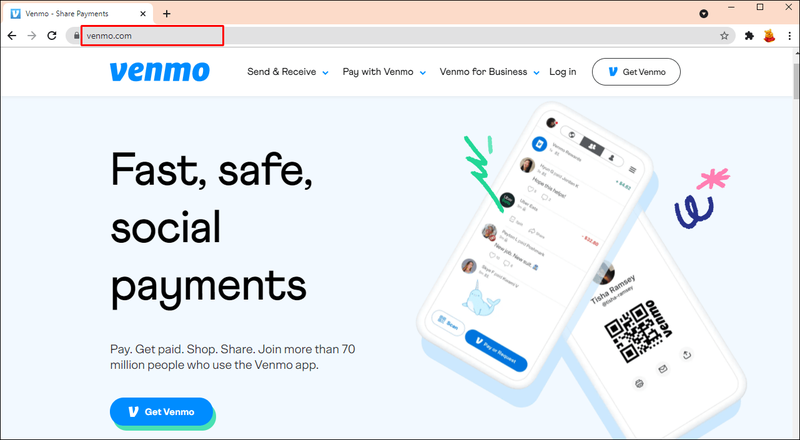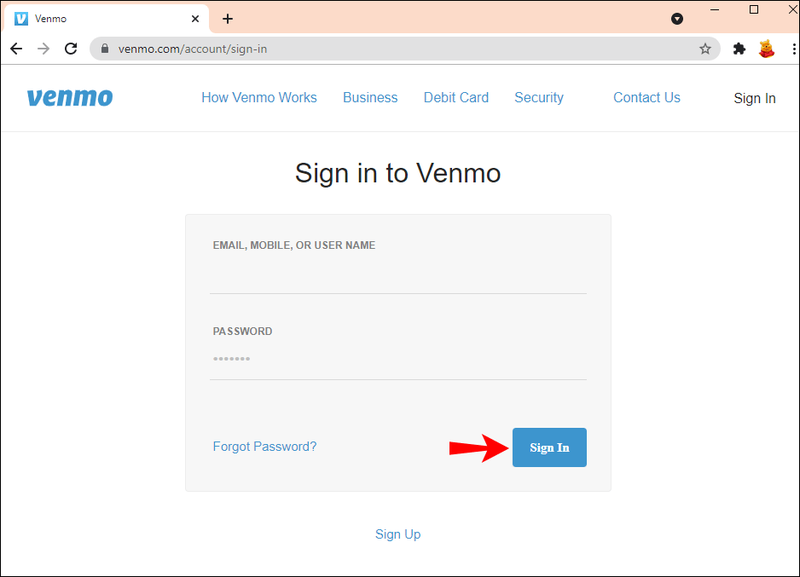Linki do urządzeń
W dzisiejszych czasach prawie wszyscy używają Venmo do codziennych transakcji. Możesz go używać do wysyłania pieniędzy rodzinie i przyjaciołom, a nawet płacenia za kawę lub kolację w restauracjach.

Istnieje jednak wiele przypadków, w których konieczna może być zmiana numeru telefonu. Może kupiłeś nowy telefon komórkowy i chcesz przelać na niego wszystkie swoje środki. A może zmieniasz usługodawcę i chcesz ponownie zacząć płacić za pomocą Venmo bez przechowywania dwóch oddzielnych numerów.
Bez względu na przyczynę, zmiana numeru jest stosunkowo prosta.
Jak zaktualizować swój numer telefonu w Venmo na iPhonie?
Venmo i iPhone to dwie super wygodne technologie, które działają bezproblemowo, aby ułatwić wszystkie transakcje. Jeśli robisz zakupy spożywcze lub łapiesz kolację ze swoim partnerem, ale nie masz pod ręką gotówki, wystarczy wyciągnąć telefon i zapłacić Venmo. Dopóki jesteś zalogowany na swoje konto Venmo, możesz dokonywać płatności za pośrednictwem iMessage.
Jeśli używasz iPhone'a, aktualizacja numeru telefonu w Venmo jest stosunkowo prosta i łatwa. Oto kroki:
- Otwórz aplikację Venmo i wprowadź swoje dane uwierzytelniające, aby się zalogować.
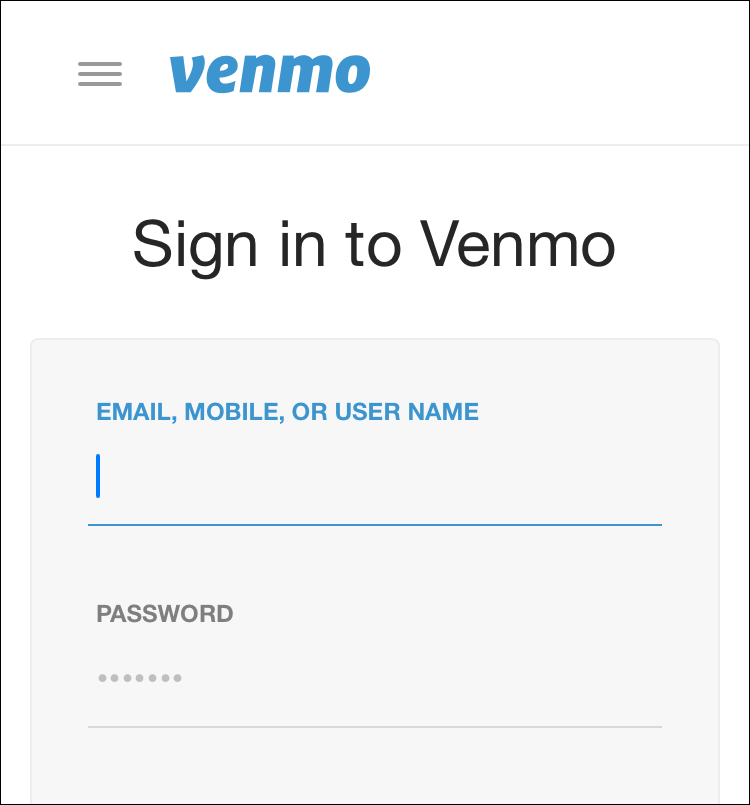
- Stuknij trzy poziome linie w prawym górnym rogu, aby otworzyć sekcję ustawień.
- Po otwarciu sekcji ustawień dotknij Edytuj profil. Teraz powinieneś zobaczyć swoje dane osobowe, w tym imię, nazwisko, nazwę użytkownika, adres e-mail i numer telefonu.
- Stuknij w pole numeru telefonu i usuń stary numer.
- Wprowadź nowy numer i dotknij Zapisz.
Jak zaktualizować swój numer telefonu w Venmo na urządzeniu z Androidem?
Odkąd wypuszczono Venmo, jest to aplikacja do dzielenia rachunków z przyjaciółmi. To szybkie i łatwe rozwiązanie, aby otrzymać płatność bez konieczności spotykania się osobiście lub wymiany gotówki.
Proces aktualizacji numeru telefonu w aplikacji Venmo na urządzeniu z Androidem jest prosty:
- Otwórz aplikację Venmo i wprowadź dane logowania.
- Przejdź do sekcji ustawień, dotykając wielokropka (trzy poziome linie) u góry ekranu.
- Z wyświetlonej listy opcji wybierz Edytuj profil.
- Następnie powinieneś zobaczyć zakładkę o nazwie Numer telefonu. Stuknij w nią, usuń stary numer, a następnie zastąp go nowym.
- Stuknij w Gotowe.
Gotowe! Pomyślnie zaktualizowałeś swój numer i nie powinno być problemów z wysyłaniem lub odbieraniem pieniędzy za pośrednictwem Twojej ulubionej aplikacji.
Jak zaktualizować swój numer telefonu w Venmo za pośrednictwem strony internetowej na komputerze?
Chociaż do płacenia za towary i usługi online używa się wielu narzędzi, nie wszystkie są wygodne. W przypadku niektórych konieczne jest pobranie i zainstalowanie aplikacji, aby wysyłać lub odbierać płatności. Venmo jest wyjątkowe, ponieważ nawet jeśli nie masz aplikacji, nadal będziesz mógł dokonywać transakcji za pośrednictwem strony internetowej Venmo.
jak zdobyć więcej filtrów do snapchata
Możesz również zaktualizować swoje dane osobowe za pośrednictwem strony internetowej. Oto jak zaktualizować swój numer telefonu:
- Odwiedzić oficjalna strona Venmo .
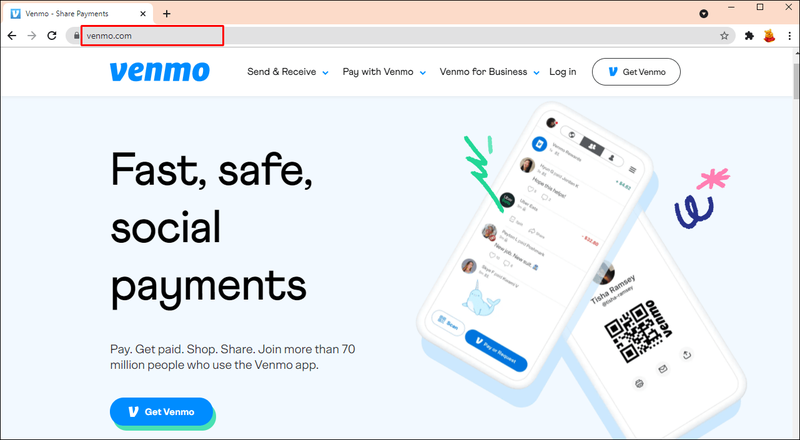
- Kliknij Zaloguj się, a następnie wprowadź swój stary numer telefonu, adres e-mail lub nazwę użytkownika i hasło.
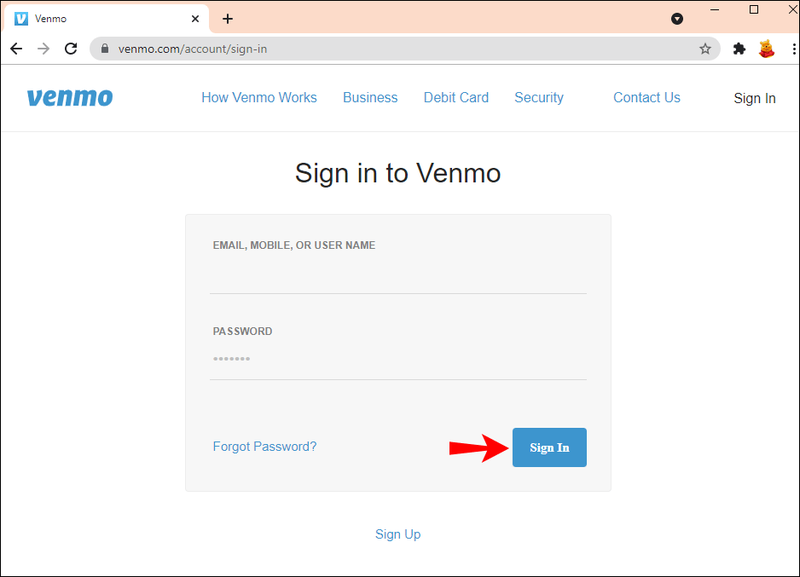
- Po zalogowaniu kliknij przycisk Edytuj profil w prawym górnym rogu, obok swojego awatara.
- Stuknij w pole numeru telefonu i usuń stary numer.
- Wprowadź nowy numer i dotknij Zapisz ustawienia.
Co zrobić, jeśli nie możesz uzyskać dostępu do swojej starej linii?
Ryzykując stwierdzenie oczywiste, musisz być zalogowany, zanim będziesz mógł zaktualizować swój numer telefonu w Venmo.
Jednym ze sposobów, w jaki Venmo chroni konta przed nieautoryzowanym dostępem, jest użycie uwierzytelniania wieloskładnikowego (MFA). Podczas logowania może być konieczne wprowadzenie kodu wysłanego na numer telefonu lub adres e-mail powiązany z Twoim kontem. Kiedy aktualizujesz swój numer telefonu i nadal masz dostęp do starego, będziesz mógł otrzymać kod i zalogować się bez żadnych problemów. Ale co, jeśli nie masz już dostępu do swojego starego numeru?
Jeśli chcesz zaktualizować swój numer telefonu, ale nie masz dostępu do swojej starej linii, masz dwie możliwości.
Najpierw spróbuj zalogować się za pomocą urządzenia wcześniej używanego na Twoim koncie Venmo. Dzięki temu możesz ominąć uwierzytelnianie wieloskładnikowe, a bez problemów zalogujesz się i zaktualizujesz swój numer.
Alternatywnie możesz wprowadzić swój stary numer i hasło, a następnie poczekać na otwarcie strony Multifactor Authentication. Zamiast wpisywać kod (którego nie masz), najlepiej byłoby, gdybyś próbował potwierdzić swoją tożsamość w inny sposób lub określić, że nie masz już dostępu do starego telefonu. Te opcje zwykle pojawiają się pod polem, w którym należy wprowadzić kod. Jeśli to zrobisz, Venmo przedstawi Ci alternatywny sposób potwierdzenia Twojej tożsamości.
Jeśli nie ma innych opcji, aby potwierdzić twoją tożsamość, powinieneś skontaktować się z zespołem wsparcia Venmo. Pomogą Ci wtedy zalogować się na konto, ale będą wymagać podania takich informacji jak:
- Twoje imię i nazwisko oraz dane kontaktowe podane podczas procesu rejestracji
- Pełny numer rozliczeniowy Jeśli połączyłeś swoje konto z bankiem
- Podaj pierwsze sześć i ostatnie cztery cyfry na karcie, jeśli połączyłeś swoje konto Venmo z kartą debetową
Aby zapewnić bezpieczeństwo swojego konta, nie należy podawać pełnego numeru konta ani numeru karty zespołowi wsparcia Venmo. Gdy zespół pomocy technicznej będzie zadowolony z podanych informacji, będziesz mógł zalogować się i edytować numer telefonu lub inne dane według własnego uznania.
Dodatkowe często zadawane pytania
Co mam zrobić, jeśli mój nowy numer jest już zarejestrowany w Venmo?
Zapisanie się na Venmo czasami nie jest łatwym żaglem. Możesz otrzymać komunikat o błędzie wskazujący, że Twój numer telefonu jest już zarejestrowany. Jeśli tak się stanie, najlepiej jest skontaktować się z Zespół wsparcia Venmo o pomoc. W tym czasie podaj swój numer telefonu, aby pomóc zespołowi przyspieszyć ten proces.
Należy pamiętać, że numer telefonu jest już zarejestrowany, komunikat o błędzie może sprowadzać się do poprzedniej niekompletnej próby rejestracji. Jednak może to być również spowodowane innymi problemami, na które nie masz wpływu, takimi jak awaria systemu.
Czy mogę po prostu usunąć swój numer telefonu z Venmo?
Odpowiedź brzmi nie. Nie możesz usunąć swojego numeru telefonu z Venmo. Do transakcji potrzebujesz zweryfikowanego numeru telefonu. Bez niej nie możesz wysyłać ani żądać płatności. Możesz jednak zastąpić oryginalny numer, kiedy tylko chcesz.
jak wyłączyć komentarze w postach na Facebookufacebook
Czy mogę zarejestrować się w Venmo bez numeru telefonu?
Możesz zarejestrować się w Venmo bez numeru telefonu, ale nie będziesz w stanie prowadzić żadnej działalności. Możesz zacząć dokonywać lub otrzymywać płatności dopiero po zweryfikowaniu konta za pomocą numeru telefonu za pomocą kodu SMS.
Czy mogę utworzyć nowe konto z nowym numerem?
Chociaż możesz utworzyć nowe konto, nawet jeśli masz inne aktywne konto ze starym numerem, nie jest to zalecane. W rzeczywistości jest to niezgodne z Umową użytkownika. Możesz doświadczyć niezliczonych problemów z płatnościami, takich jak opóźnienia i cofnięcia.
Wygodnie zmieniaj numery w Venmo
Chociaż Venmo to doskonałe narzędzie do przesyłania pieniędzy znajomym, możliwe jest również, że w pewnym momencie konieczna będzie zmiana numeru telefonu. Aktualizacja tych informacji zajmuje tylko kilka chwil. Po zaktualizowaniu wszystkie przyszłe transakcje będą przesyłane za pośrednictwem nowego numeru.
Chociaż kroki są dość proste, czasami pojawiają się problemy. Jeśli napotkasz jakiekolwiek problemy, powinieneś natychmiast skontaktować się z zespołem wsparcia Venmo w celu uzyskania wsparcia.
Czy próbowałeś zaktualizować swój numer telefonu w Venmo? Chcielibyśmy wiedzieć, jak poszło. Daj nam znać w sekcji komentarzy poniżej.